https://github.com/openatx/uiautomator2二、工作原理如图所示,python-uiautomator2 主要分为两个部分,python 客户端,移动设备python 端: 运行脚本,并向移动设备发送 HTTP 请求;移动设备:移动设备上运行了封装了 uiautomator2 的 HTTP 服务,解析收到的请求,并转化成 uiautomator2 的代码;整个过程:在移动设备上安装 atx-agent(守护进程),随后 atx-agent 启动 uiautomator2 服务(默认 7912 端口)进行监听;在 PC 上编写测试脚本并执行(相当于发送 HTTP 请求到移动设备的 server 端);移动设备通过 WIFI 或 USB 接收到 PC 上发来的 HTTP 请求,执行制定的操作;三、安装与启动3.1 安装 uiautomator2使用 pip 安装pipinstall-Uuiautomator2安装完成后,使用如下 python 代码查看环境是事配置成功说明:后文中所有代码都需要导入 uiautomator2 库,为了简化我使用 u2 代替,d 代表 driverimportuiautomator2asu2#连接并启动d=u2.connect()print(d.info)能正确打印出设备的信息则表示安装成功注意:需要安装 adb 工具,并配置到系统环境变量,才能操作手机安装有问题可以到 issue 列表查询:https://github.com/openatx/uiautomator2/wiki/Common-issues3.2 安装 weditorweditor 是一款基于浏览器的 UI 查看器,用来帮助我们查看 UI 元素定位因为 uiautomator 是独占资源,所以当 atx 运行的时候 uiautomatorviewer 是不能用的,为了减少 atx 频繁的启停,就需要用到此工具使用 pip 安装pipinstall-Uweditor查看安装是否成功weditor--help出现如下信息表示安装成功运行 weditorpython-mweditor#或者直接在命令行运行weditor四、元素定位4.1 使用方法d(定位方式=定位值)#例:element=d(text='Phone')#这里返回的是一个列表,当没找到元素时,不会报错,只会返回一个长度为0的列表#当找到多个元素时,会返回多个元素的列表,需要加下标再定位element[0].click()#获取元素个数print(element.count)4.2 支持的定位方式ui2 支持 android 中 UiSelector 类中的所有定位方式,详细可以在这个网址查看 https://developer.android.com/reference/android/support/test/uiautomator/UiSelector整体内容如下 , 所有的属性可以通过 weditor 查看到名称描述texttext 是指定文本的元素textContainstext 中包含有指定文本的元素textMatchestext 符合指定正则的元素textStartsWithtext 以指定文本开头的元素classNameclassName 是指定类名的元素classNameMatchesclassName 类名符合指定正则的元素descriptiondescription 是指定文本的元素descriptionContainsdescription 中包含有指定文本的元素descriptionMatchesdescription 符合指定正则的元素descriptionStartsWithdescription 以指定文本开头的元素checkable可检查的元素,参数为 True,Falsechecked已选中的元素,通常用于复选框,参数为 True,Falseclickable可点击的元素,参数为 True,FalselongClickable可长按的元素,参数为 True,Falsescrollable可滚动的元素,参数为 True,Falseenabled已激活的元素,参数为 True,Falsefocusable可聚焦的元素,参数为 True,Falsefocused获得了焦点的元素,参数为 True,Falseselected当前选中的元素,参数为 True,FalsepackageNamepackageName 为指定包名的元素packageNameMatchespackageName 为符合正则的元素resourceIdresourceId 为指定内容的元素resourceIdMatchesresourceId 为符合指定正则的元素4.3 子元素和兄弟定位子元素定位child()#查找类名为android.widget.ListView下的Bluetooth元素d(className="android.widget.ListView").child(text="Bluetooth")#下面这两种方式定位有点不准确,不建议使用d(className="android.widget.ListView")\.child_by_text("Bluetooth",allow_scroll_search=True)d(className="android.widget.ListView").child_by_description("Bluetooth")兄弟元素定位sibling()#查找与google同一级别,类名为android.widget.ImageView的元素d(text="Google").sibling(className="android.widget.ImageView")链式调用d(className="android.widget.ListView",resourceId="android:id/list")\.child_by_text("Wi‑Fi",className="android.widget.LinearLayout")\.child(className="android.widget.Switch")\.click()4.4 相对定位相对定位支持在left, right, top, bottom, 即在某个元素的前后左右d(A).left(B),#选择A左边的Bd(A).right(B),#选择A右边的Bd(A).up(B),#选择A上边的Bd(A).down(B),#选择A下边的B#选择WIFI右边的开关按钮d(text='Wi‑Fi').right(resourceId='android:id/widget_frame')4.5 元素常用 API表格标注有 @property 装饰的类属性方法,均为下方示例方式d(test="Settings").exists方法描述返回值备注exists()判断元素是否存在True,Flase@propertyinfo()返回元素的所有信息字典@propertyget_text()返回元素文本字符串set_text(text)设置元素文本Noneclear_text()清空元素文本Nonecenter()返回元素的中心点位置(x,y)基于整个屏幕的点exists 其它使用方法:d.exists(text='Wi‑Fi',timeout=5)info() 输出信息:{"bounds":{"bottom":407,"left":216,"right":323,"top":342},"childCount":0,"className":"android.widget.TextView","contentDescription":null,"packageName":"com.android.settings","resourceName":"android:id/title","text":"Wi‑Fi","visibleBounds":{"bottom":407,"left":216,"right":323,"top":342},"checkable":false,"checked":false,"clickable":false,"enabled":true,"focusable":false,"focused":false,"longClickable":false,"scrollable":false,"selected":false}可以通过上方信息分别获取元素的所有属性4.6 XPATH 定位因为 Java uiautoamtor 中默认是不支持 xpath,这是属于 ui2 的扩展功能,速度会相比其它定位方式慢一些在 xpath 定位中,ui2 中的 description 定位需要替换为 content-desc,resourceId 需要替换为 resource-id使用方法#只会返回一个元素,如果找不到元素,则会报XPathElementNotFoundError错误#如果找到多个元素,默认会返回第0个d.xpath('//[@resource-id="com.android.launcher3:id/icon"]')#如果返回的元素有多个,需要使用all()方法返回列表#使用all方法,当未找到元素时,不会报错,会返回一个空列表d.xpath('//[@resource-id="com.android.launcher3:id/icon"]').all()五、设备交互5.1 单击d(text='Settings').click()#单击直到元素消失,超时时间10,点击间隔1d(text='Settings').click_gone(maxretry=10,interval=1.0)5.2 长按d(text='Settings').long_click()5.3 拖动Android<4.3 时不能使用拖动#在0.25S内将Setting拖动至Clock上,拖动元素的中心位置#duration默认为0.5,实际拖动的时间会比设置的要高d(text="Settings").drag_to(text="Clock",duration=0.25)#拖动settings到屏幕的某个点上d(text="Settings").drag_to(877,733,duration=0.25)#两个点之间的拖动,从点1拖动至点2d.drag(x1,y1,x2,y2)5.4 滑动滑动有两个,一个是在 driver 上操作,一个是在元素上操作元素上操作从元素的中心向元素边缘滑动#在 Setings 上向上滑动steps 默认为 10#1步约为5毫秒,因此20步约为0.1sd(text="Settings").swipe("up",steps=20)driver 上操作即对整个屏幕操作#实现下滑操作x,y=d.window_size()x1=x/2y1=y0.1y2=y0.9d.swipe(x1,y1,x1,y2)driver 滑动的扩展方法,可以直接实现滑动,不需要再自己封装定位点#支持前后左右的滑动#"left","right","up","down"#下滑操作d.swipe_ext("down")5.5 双指操作android>4.3对元素操作d(text='Settings').gesture(start1,start2,end1,end2,)#放大操作d(text='Settings').gesture((525,960),(613,1121),(135,622),(882,1540))封装好的放大缩小操作#缩小d(text="Settings").pinch_in()#放大d(text="Settings").pinch_out()5.6 等待元素出现或者消失#等待元素出现d(text="Settings").wait(timeout=3.0)#等待元素消失,返回TrueFalse,timout默认为全局设置的等待时间d(text='Settings').wait_gone(timeout=20)5.7 滚动界面设置 scrollable 属性为 True;滚动类型:horiz 为水平,vert 为垂直;滚动方向:forward 向前backward 向后toBeginning 滚动至开始toEnd 滚动至最后to 滚动直接某个元素出现所有方法均返回 Bool 值;#垂直滚动到页面顶部/横向滚动到最左侧d(scrollable=True).scroll.toBeginning()d(scrollable=True).scroll.horiz.toBeginning()#垂直滚动到页面最底部/横向滚动到最右侧d(scrollable=True).scroll.toEnd()d(scrollable=True).scroll.horiz.toEnd()#垂直向后滚动到指定位置/横向向右滚动到指定位置d(scrollable=True).scroll.to(description="指定位置")d(scrollable=True).scroll.horiz.to(description="指定位置")#垂直向前滚动(横向同理)d(scrollable=True).scroll.forward()#垂直向前滚动到指定位置(横向同理)d(scrollable=True).scroll.forward.to(description="指定位置")#滚动直到System元素出现d(scrollable=True).scroll.to(text="System")Takescreenshotofwidgetim=d(text="Settings").screenshot()im.save("settings.jpg")5.8 输入5.8.1 输入自定义文本#使用adb广播的方式输入d.send_keys('hello')#清空输入框d.clear_text()5.8.2 输入按键两种方法#发送回车d.press('enter')#第二种d.keyevent('enter')目前 press 支持的按键如下"""presskeyvianameorkeycode.Supportedkeynameincludes:home,back,left,right,up,down,center,menu,search,enter,delete(ordel),recent(recentapps),volume_up,volume_down,volume_mute,camera,power."""keyevent 是通过 “adb shell input keyevent” 方式输入,支持按键更加丰富更多详细的按键信息 https://developer.android.com/reference/android/view/KeyEvent.html5.8.3 输入法切换#切换成ui2的输入法,这里会隐藏掉系统原本的输入法,默认是使用系统输入法#当传入False时会使用系统默认输入法,默认为Fasled.set_fastinput_ime(True)#查看当前输入法d.current_ime()#返回值('com.github.uiautomator/.FastInputIME',True)5.8.4 模拟输入法功能可以模拟的功能有 go ,search ,send ,next, done ,previous如果使用 press 输入按键无效,可以尝试使用此方法输入#搜索功能d.send_action("search")5.9 toast 操作#获取toast,当没有找到toast消息时,返回default内容d.toast.get_message(timout=5,default='notoast')#清空toast缓存d.toast.reset()5.10 监控界面使用 wather 进行界面的监控,可以用来实现跳过测试过程中的弹框当启动 wather 时,会新建一个线程进行监控可以添加多个 watcher用法#注册监控,当界面内出现有allow字样时,点击allowd.watcher.when('allow').click()#移除allow的监控d.watcher.remove("allow")#移除所有的监控d.watcher.remove()#开始后台监控d.watcher.start()d.watcher.start(2.0)#默认监控间隔2.0s#强制运行所有监控d.watcher.run()#停止监控d.watcher.stop()#停止并移除所有的监控,常用于初始化d.watcher.reset()2.11.0 版本 新增了一个 watch_context 方法 , 写法相比 watcher 更简洁,官方推荐使用此方法来实现监控,目前只支持 click() 这一种方法wct=d.watch_context()#监控ALLOWwct.when("ALLOW").click()#监控OKwct.when('OK').click()#开启弹窗监控,并等待界面稳定(两个弹窗检查周期内没有弹窗代表稳定)wct.wait_stable()#其它实现代码#停止监控wct.stop()5.11 多点滑动这里可以用来实现图案解锁使用 touch 类#模拟按下不放手touch.down(x,y)#停住3Stouch.sleep(x,y)#模拟移动touch.move(x,y)#模拟放开touch.up(x,y)#实现长按,同一个点按下休眠5S后抬起d.touch.down(252,1151).sleep(5).up(252,1151)#实现四点的图案解锁,目前只支持坐标点d.touch.down(252,1151).move(559,1431).move(804,1674).move(558,1666).up(558,1666)六、图像操作6.1 截图d.screenshot('test.png')6.2 录制视频这个感觉是比较有用的一个功能,可以在测试用例开始时录制,结束时停止录制,然后如果测试 fail则上传到测试报告,完美复原操作现场,具体原理后面再去研究首先需要下载依赖,官方推荐使用镜像下载:pip3install-U"uiautomator2[image]"-ihttps://pypi.doubanio.com/simple执行录制:#启动录制,默认帧率为20d.screenrecord('test.mp4')#其它操作time.sleep(10)#停止录制,只有停止录制了才能看到视频d.screenrecord.stop()6.3 图片识别点击下载与录制视频同一套依赖这个功能是首先手动截取需要点击目标的图片,然后 ui2 在界面中去匹配这个图片,目前我尝试了精确试不是很高,误点率非常高,不建议使用#点击d.image.click('test.png')#匹配图片,返回相似度和坐标#{'similarity':0.9314796328544617,'point':[99,630]}d.image.match('test.png')七、应用管理7.1 获取当前界面的 APP 信息d.app_current()#返回当前界面的包名,activity及pid{"package":"com.xueqiu.android","activity":".common.MainActivity","pid":23007}7.2 安装应用可以从本地路径及 url 下载安装 APP,此方法无返回值,当安装失败时,会抛出 RuntimeError 异常#本地路径安装d.app_install('test.apk')#url安装d.app_install('http://s.toutiao.com/UsMYE/')7.3 运行应用默认当应用在运行状态执行 start 时不会关闭应用,而是继续保持当前界面如果需要消除前面的启动状态,则需要加 stop=True 参数#通过包名启动d.app_start("com.xueqiu.android",stop=True)#源码说明defapp_start(self,package_name:str,activity:Optional[str]=None,wait:bool=False,stop:bool=False,use_monkey:bool=False):"""LaunchapplicationArgs:package_name(str):packagenameactivity(str):appactivitystop(bool):Stopappbeforestartingtheactivity.(requireactivity)use_monkey(bool):usemonkeycommandtostartappwhenactivityisnotgivenwait(bool):waituntilappstarted.defaultFalse"""7.4 停止应用stop 和 clear 的区别是结束应用使用的命令不同stop 使用的是 “am force-stop”clear 使用的是 “pm clear”#通过包名结束单个应用d.app_stop("com.xueqiu.android")d.app_clear('com.xueqiu.android')#结束所有应用,除了excludes参数列表中的应用包名#如果不传参,则会只保留两个依赖服务应用#会返回一个结束应用的包名列表d.app_stop_all(excludes=['com.xueqiu.android'])7.5 获取应用信息d.app_info('com.xueqiu.android')#输出{"packageName":"com.xueqiu.android","mainActivity":"com.xueqiu.android.common.splash.SplashActivity","label":"雪球","versionName":"12.6.1","versionCode":257,"size":72597243}7.6 获取应用图标img=d.app_icon('com.xueqiu.android')img.save('icon.png')7.7 等待应用启动#等待此应用变为当前应用,返回pid,超时未启动成功则返回0#front为true表示等待app成为当前app,#默认为false,表示只要后台有这个应用的进程就会返回PIDd.app_wait('com.xueqiu.android',60,front=True)7.8 卸载应用#卸载成功返回true,没有此包或者卸载失败返回Falsed.app_uninstall('com.xueqiu.android')#卸载所有自己安装的第三方应用,返回卸载app的包名列表#excludes表示不卸载的列表#verbose为true则会打印卸载信息d.app_uninstall_all(excludes=[],verbose=True)卸载全部应用返回的包名列表并一定是卸载成功了,最好使用 verbose=true 打印一下信息,这样可以查看到是否卸载成功uninstallingcom.xueqiu.androidOKuninstallingcom.android.cts.verifierFAIL或者可以修改一下源码,使其只输出成功的包名,注释的为增加的代码,未注释的是源码defapp_uninstall_all(self,excludes=[],verbose=False):"""Uninstallallapps"""our_apps=['com.github.uiautomator','com.github.uiautomator.test']output,_=self.shell(['pm','list','packages','-3'])pkgs=re.findall(r'package:([^\s]+)',output)pkgs=set(pkgs).difference(our_apps+excludes)pkgs=list(pkgs)#增加一个卸载成功的列表#sucess_list=[]forpkg_nameinpkgs:ifverbose:print("uninstalling",pkg_name,"",end="",flush=True)ok=self.app_uninstall(pkg_name)ifverbose:print("OK"ifokelse"FAIL")#增加如下语句,当成功则将包名加入list#ifok:#sucess_list.append(pkg_name)#返回成功的列表#returnsucess_listreturnpkgs八、其它实用方法8.1 连接设备#当PC只连接了一个设备时,可以使用此种方式d=u2.connect()#返回的是Device类,此类继承方式如下classDevice(_Device,_AppMixIn,_PluginMixIn,_InputMethodMixIn,_DeprecatedMixIn):"""Deviceobject"""#forcompatiblewitholdcodeSession=Deviceconnect() 可以使用如下其它方式进行连接#当PC与设备在同一网段时,可以使用IP地址和端口号通过WIFI连接,无需连接USB线connect("10.0.0.1:7912")connect("10.0.0.1")#usedefault7912portconnect("http://10.0.0.1")connect("http://10.0.0.1:7912")#多个设备时,使用设备号指定哪一个设备connect("cff1123ea")#adbdeviceserialnumber8.2 获取设备及 driver 信息8.2.1 获取 driver 信息d.info#输出{"currentPackageName":"com.android.systemui","displayHeight":2097,"displayRotation":0,"displaySizeDpX":360,"displaySizeDpY":780,"displayWidth":1080,"productName":"freedom_turbo_XL","screenOn":true,"sdkInt":29,"naturalOrientation":true}8.2.2 获取设备信息会输出测试设备的所有信息,包括电池,CPU,内存等d.device_info#输出{"udid":"61c90e6a-ba:1b:ba:46:91:0e-freedom_turbo_XL","version":"10","serial":"61c90e6a","brand":"Schok","model":"freedomturboXL","hwaddr":"ba:1b:ba:46:91:0e","port":7912,"sdk":29,"agentVersion":"0.9.4","display":{"width":1080,"height":2340},"battery":{"acPowered":false,"usbPowered":true,"wirelessPowered":false,"status":2,"health":2,"present":true,"level":98,"scale":100,"voltage":4400,"temperature":292,"technology":"Li-ion"},"memory":{"total":5795832,"around":"6GB"},"cpu":{"cores":8,"hardware":"QualcommTechnologies,IncSDM665"},"arch":"","owner":null,"presenceChangedAt":"0001-01-01T00:00:00Z","usingBeganAt":"0001-01-01T00:00:00Z","product":null,"provider":null}8.2.3 获取屏幕分辨率#返回(宽,高)元组d.window_size()#例分辨率为10801920#手机竖屏状态返回(1080,1920)#横屏状态返回(1920,1080)8.2.4 获取 IP 地址#返回ip地址字符串,如果没有则返回Noned.wlan_ip8.3 driver 全局设置8.3.1 使用 settings 设置查看 settings 默认设置d.settings#输出{#点击后的延迟,(0,3)表示元素点击前等待0秒,点击后等待3S再执行后续操作'operation_delay':(0,3),#opretion_delay生效的方法,默认为click和swipe#可以增加press,send_keys,long_click等方式'operation_delay_methods':['click','swipe'],#默认等待时间,相当于appium的隐式等待'wait_timeout':20.0,#xpath日志'xpath_debug':False}修改默认设置,只需要修改 settings 字典即可#修改延迟为操作前延迟2S操作后延迟4.5Sd.settings['operation_delay']=(2,4.5)#修改延迟生效方法d.settings['operation_delay_methods']={'click','press','send_keys'}#修改默认等待d.settings['wait_timeout']=108.3.2 使用方法或者属性设置http 默认请求超时时间#默认值60s,d.HTTP_TIMEOUT=60当设备掉线时,等待设备在线时长#仅当TMQ=true时有效,支持通过环境变量WAIT_FOR_DEVICE_TIMEOUT设置d.WAIT_FOR_DEVICE_TIMEOUT=70元素查找默认等待时间#打不到元素时,等待10后再报异常d.implicitly_wait(10.0)打开 HTTP debug 信息d.debug=Trued.info#输出15:52:04.736$curl-XPOST-d'{"jsonrpc":"2.0","id":"0eed6e063989e5844feba578399e6ff8","method":"deviceInfo","params":{}}''http://localhost:51046/jsonrpc/0'15:52:04.816Response(79ms)>>>{"jsonrpc":"2.0","id":"0eed6e063989e5844feba578399e6ff8","result":{"currentPackageName":"com.android.systemui","displayHeight":2097,"displayRotation":0,"displaySizeDpX":360,"displaySizeDpY":780,"displayWidth":1080,"productName":"freedom_turbo_XL","screenOn":true,"sdkInt":29,"naturalOrientation":true}}<<<END休眠#相当于time.sleep(10)d.sleep(10)8.4 亮灭屏#亮屏d.screen_on()#灭屏d.screen_off()8.5 屏幕方向#设置屏幕方向d.set_orientation(value)#获取当前屏幕方向d.orientationvalue 值参考,只要是元组中的任一一个值就可以#正常竖屏(0,"natural","n",0),#往左横屏,相当于手机屏幕顺时针旋转90度#现实中如果要达到此效果,需要将手机逆时针旋转90度(1,"left","l",90),#倒置,这个需要看手机系统是否支持,倒过来显示(2,"upsidedown","u",180),#往右横屏,调整与往左相反,屏幕顺时针旋转270度(3,"right","r",270))8.6 打开通知栏与快速设置打开通知栏d.open_notification()打开快速设置d.open_quick_settings()8.7 文件导入导出8.7.1 导入文件#如果是目录,这里"/sdcrad/"最后一个斜杠一定要加,否则会报错d.push("test.txt","/sdcrad/")d.push("test.txt","/sdcrad/test.txt")8.7.2 导出文件d.pull('/sdcard/test.txt','text.txt')8.8 执行 shell 命令使用 shell 方法执行8.8.1 执行非阻塞命令output 返回的是一个整体的字符串,如果需要抽取值,需要对 output 进行解析提取处理#返回输出和退出码,正常为0,异常为1output,exit_code=d.shell(["ls","-l"],timeout=60)8.8.2 执行阻塞命令(持续执行的命令)#返回一个命令的数据流output为requests.models.Responseoutput=d.shell('logcat',stream=True)try:#按行读取,iter_lines为迭代响应数据,一次一行forlineinoutput.iter_lines():print(line.decode('utf8'))finally:output.close()源码描述defshell(self,cmdargs:Union[str,List[str]],stream=False,timeout=60):"""Runadbshellcommandwithargumentsandreturnitsoutput.Requireatx-agent>=0.3.3Args:cmdargs:strorlist,example:"ls-l"or["ls","-l"]timeout:secondsofcommandrun,worksonwhenstreamisFalsestream:boolusedforlongrunningprocess.Returns:(output,exit_code)whenstreamisFalserequests.ResponsewhenstreamisTrue,youhavetocloseitafterusingRaises:RuntimeErrorForatx-agentisnotsupportreturnexitcodenow.Whencommandgotsomethingwrong,exit_codeisalways1,otherwiseexit_codeisalways0"""8.9 session(目前已经被弃用)8.10 停止 UI2 服务因为有 atx-agent 的存在,Uiautomator 会被一直守护着,如果退出了就会被重新启动起来但是 Uiautomator 又是霸道的,一旦它在运行,手机上的辅助功能、电脑上的 uiautomatorviewer 就都不能用了,除非关掉该框架本身的 uiautomator使用代码停止d.service("uiautomator").stop()手动停止直接打开 ATX APP(init 成功后,就会安装上),点击关闭 UIAutomator以上,欢迎大家一起交流探讨
(图片来源网络,侵删)




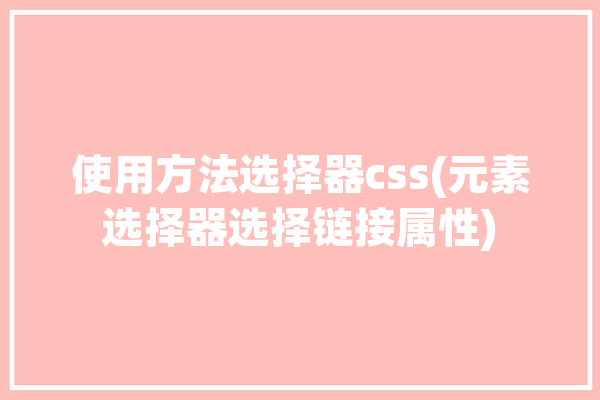



0 评论